Jak obnovit fotografie z iCloud do iPhone/PC/Mac
Pokud si udržujete zálohu svých fotografií na iCloudu, můžete ji snadno obnovit na svém zařízení. Tímto způsobem můžete obnovit fotografie z iCloudu a přesunout se z jednoho zařízení do druhého, aniž byste přišli o svá data. Pokud však obnovujete zálohu iCloud na stejném zařízení, můžete ztratit svá stávající data. Nebojte se – jsme tu, abychom vám pomohli. V tomto příspěvku vás naučíme, jak bezproblémově obnovit fotografie z iCloud. Zahrnuli jsme nástroje třetích stran a nativní řešení pro iOS, abychom uvedli, jak obnovit obrázky z iCloud. Pojďme to začít!
Část 1: Obnovení fotografií z iCloud pomocí DrFoneTool
Pokud hledáte snadné řešení, jak se naučit obnovit smazané fotografie z iCloud, můžete dát DrFoneTool – iOS Data Recovery pokus. Je to jeden z nejdůvěryhodnějších a nejrozšířenějších nástrojů pro obnovu dat, který dokáže obnovit ztracený nebo smazaný obsah na vašem iOS zařízení. Pomocí jeho interaktivního rozhraní se můžete snadno naučit, jak obnovit smazané fotografie z iCloud.

DrFoneTool – iPhone Data Recovery
Nejlepší software pro obnovu dat iCloud na světě
- Poskytněte tři způsoby, jak obnovit data iPhone.
- Skenujte zařízení iOS a obnovte fotografie, videa, kontakty, zprávy, poznámky atd.
- Extrahujte a zobrazte náhled veškerého obsahu v záložních souborech iCloud/iTunes.
- Selektivně obnovte to, co chcete, ze zálohy iCloud/iTunes do vašeho zařízení nebo počítače.
- Kompatibilní s nejnovějšími modely iPhone.
Kromě toho můžete tento nástroj použít také k selektivnímu obnovení fotografií ze zálohy iTunes nebo iCloud. Je součástí sady nástrojů DrFoneTool a má vyhrazený nástroj pro Windows a Mac. Vzhledem k tomu, že je kompatibilní s každým předním iOS zařízením, nebudete mít s obnovou fotografií z iCloudu pomocí DrFoneTool žádné potíže.
1. Nainstalujte si do systému DrFoneTool iOS Data Recovery a připojte k němu své zařízení. Spusťte rozhraní a vyberte možnost „Obnova dat“.

2. Tím se otevře nástroj pro obnovu dat. Přejděte na levý panel a klikněte na možnost „Obnovit ze synchronizovaného souboru iCloud“.

3. Chcete-li se dozvědět, jak obnovit fotografie z iCloudu, musíte se přihlásit na svůj iCloud poskytnutím příslušných přihlašovacích údajů.
4. Poté DrFoneTool poskytne seznam všech záložních souborů iCloud propojených s vaším účtem.
5. Zde si můžete prohlédnout některé základní podrobnosti týkající se záložního souboru.

6. Vyberte požadovaný záložní soubor a klikněte na tlačítko „Stáhnout“.
7. Tím se vygeneruje následující vyskakovací zpráva. Zde si můžete vybrat typ dat, která chcete obnovit.

8. Po provedení příslušných výběrů klikněte na tlačítko „Další“ pro zahájení procesu.
9. Chvíli počkejte, než aplikace obnoví vybraný obsah ze synchronizovaných souborů iCloud.

10. Po dokončení procesu můžete zobrazit náhled synchronizovaných souborů. Vyberte fotografie, které chcete obnovit, a klikněte na tlačítko „Obnovit do počítače“.
Můžete také kliknout na tlačítko „Obnovit do zařízení“ a obnovit fotografie z iCloud synchronizované přímo do vašeho iOS zařízení. Kromě fotografií můžete také obnovit videa, kontakty, připomenutí, poznámky.
Část 2: Obnovení fotografií z iCloudu do iPhone pomocí MobileTrans
Pokud hledáte rychlé a přímé řešení, abyste věděli, jak obnovit obrázky z iCloudu do iPhone, měli byste dát MobileTrans pokus. Nástroj lze použít k zálohování a obnově dat jediným kliknutím. Nejen s fotografiemi, ale také se zprávami, kontakty, hudbou a dalšími datovými soubory. Pomocí MobileTrans můžete obnovit své fotografie a to také přímo do vašeho zařízení. Podle těchto pokynů se dozvíte, jak obnovit fotografie z iCloudu do iPhone pomocí MobileTrans.

Sada nástrojů DrFoneTool – Přenos z telefonu do telefonu
Obnovte fotografie iCloud na iPhone/Android jedním kliknutím!
- Snadno přenášejte fotografie, videa, kalendář, kontakty, zprávy a hudbu ze Samsungu do nového iPhonu 8.
- Umožňuje přenos z HTC, Samsung, Nokia, Motorola a dalších do iPhone X/8/7S/7/6S/6 (Plus)/5s/5c/5/4S/4/3GS.
- Perfektně spolupracuje se smartphony a tablety Apple, Samsung, HTC, LG, Sony, Google, HUAWEI, Motorola, ZTE, Nokia a dalšími.
- Plně kompatibilní s hlavními poskytovateli, jako jsou AT&T, Verizon, Sprint a T-Mobile.
- Plně kompatibilní s iOS 11 a Android 8.0
- Plně kompatibilní s Windows 10 nebo Mac 10.12/10.11.
1. Stáhněte si MobileTrans od Wondershare na váš Mac nebo Windows.
2. Připojte své zařízení k systému a spusťte MobileTrans. Na domovské obrazovce vyberte možnost Obnovit ze zařízení > iCloud.

3. Tím se otevře následující obrazovka. Na levém panelu zadejte své přihlašovací údaje a přihlašovací údaje iCloud.

4. Po přihlášení ke svému účtu iCloud přes MobileTrans si můžete prohlédnout všechny záložní soubory, které jsou k němu připojeny.
5. Vyberte soubor, který chcete obnovit. Klikněte na tlačítko „Stáhnout“, abyste potvrdili svou volbu, když se zobrazí následující vyskakovací zpráva.

6. Chvíli počkejte, protože se vybraný záložní soubor iCloud stahuje do systému.
7. Jakmile je hotovo, můžete vybrat data, která chcete obnovit, a kliknout na tlačítko „Spustit přenos“ a zahájit proces obnovy.

A je to! Podle těchto kroků se můžete naučit, jak obnovit obrázky z iCloudu do zařízení iOS.
Část 3: Oficiální způsob obnovení fotografií z iCloudu
Můžete také využít pomoc nativního rozhraní iOS a obnovit fotografie z iCloud. Tuto možnost však získáte pouze při nastavování zařízení. Pokud tedy máte staré zařízení, musíte jej resetovat. Pokud tak učiníte, váš uložený obsah v zařízení bude ztracen. Pokud nechcete podstupovat všechny tyto potíže, můžete jednoduše vyzkoušet také sadu nástrojů DrFoneTool. Přesto se můžete naučit, jak obnovit fotografie z iCloud, pomocí následujících kroků:
1. Pokud máte staré zařízení, musíte jej zcela resetovat. Chcete-li to provést, přejděte do části Nastavení> Obecné> Obnovit a klepněte na možnosti „Vymazat veškerý obsah a nastavení“.
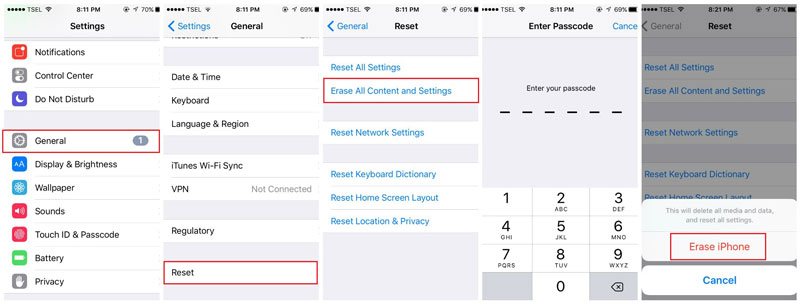
2. Zadejte svůj přístupový kód a opětovným klepnutím na tlačítko „Vymazat veškerý obsah“ potvrďte svou volbu.
3. Toto restartuje zařízení a umožní vám provést nastavení. Pokud používáte nový telefon, pak tuto možnost získáte přímo jeho prvním zapnutím.
4. Při nastavování zařízení zvolte „Obnovit ze zálohy iCloud“ a zadejte své přihlašovací údaje k iCloudu pro přihlášení.
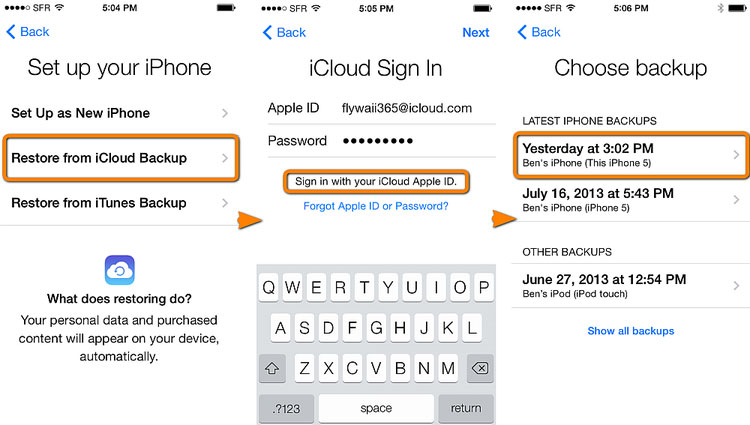
5. Zobrazí se seznam všech dříve uložených záložních souborů iCloud. Vyberte příslušný soubor a chvíli počkejte, protože iPhone obnoví fotografie ze zálohy iCloud.
Jak můžete vidět, pomocí oficiální metody pro obnovení fotografií z iCloudu bude obnoveno celé vaše zařízení. Proto můžete jednoduše využít pomoc DrFoneTool iOS Data Recovery a naučit se, jak obnovit obrázky z iCloud. Kromě obnovy obsahu ze zálohy na iCloudu nebo iTunes ji lze také použít k tomu, abyste se naučili, jak bezproblémově obnovit smazané fotografie ze zálohy iCloud. Tento nástroj je extrémně snadno použitelný a je známo, že poskytuje bezpečné a spolehlivé výsledky a jistě se vám bude hodit při několika příležitostech.
poslední články

